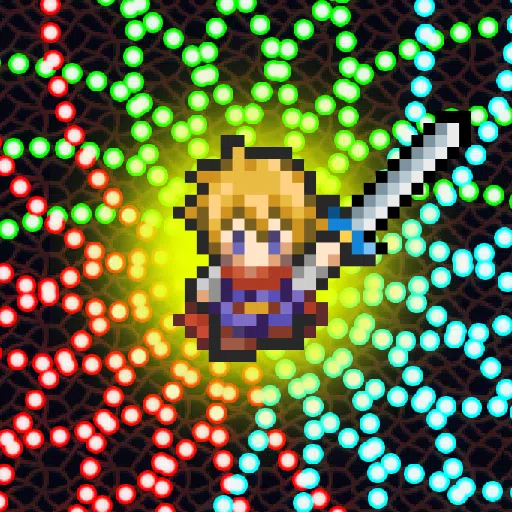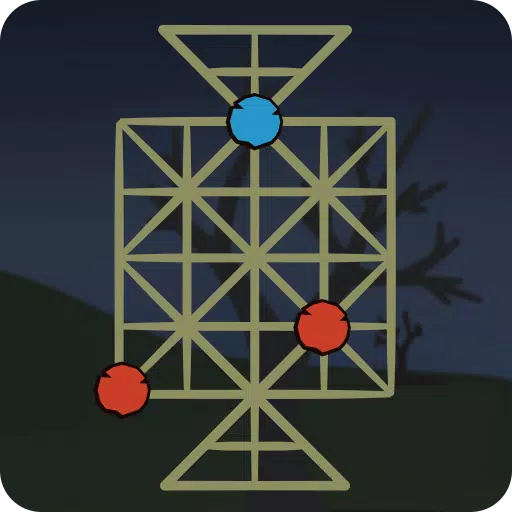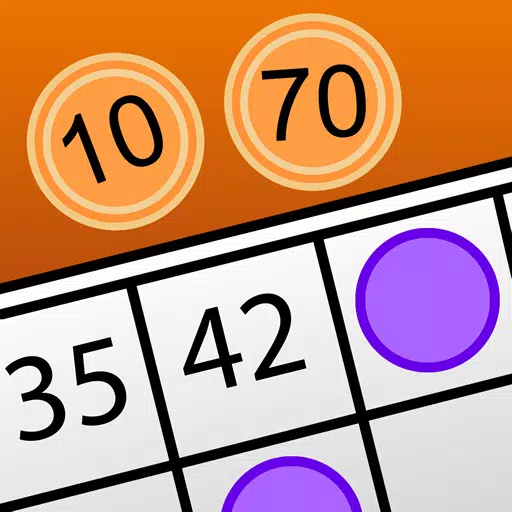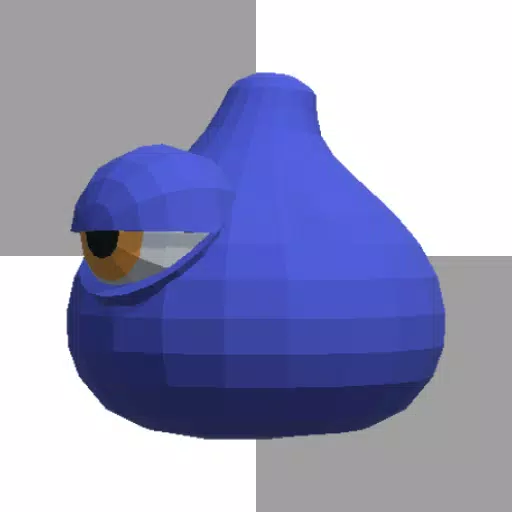Chromebook'a Minecraft Nasıl Yüklenir: Adım Adım Kılavuz
Minecraft, Chromebook'lar da dahil olmak üzere çok çeşitli cihazlarda keyif alabilen oldukça popüler bir oyundur. Bu kullanıcı dostu cihazlar Chrome OS'de çalışır ve birçok kullanıcı üzerinde Minecraft oynama olasılığını merak eder. Cevap yankılanan bir evet! Bu kapsamlı kılavuzda, kurulum sürecinde size yol göstereceğiz ve Chromebook'unuzdaki performansı optimize etmek için değerli ipuçları sunacağız.
İçindekiler:
- Bir Chromebook'ta Minecraft hakkında genel bilgiler
- Geliştirici modunu etkinleştirme
- Chromebook'a Minecraft'ı yükleme
- Oyunu Koşmak
- Düşük özelliklere sahip bir Chromebook'ta Minecraft nasıl oynanır
- Chrome OS'de performansı artırma
Bir Chromebook'ta Minecraft hakkında genel bilgiler
Kararlı performans sağlamak için Chromebook'unuz aşağıdaki özellikleri karşılamalıdır:
- Sistem Mimarisi: 64-bit (x86_64, ARM64-V8A)
- İşlemci: AMD A4-9120C, Intel Celeron N4000, Intel 3865U, Intel I3-7130U, Intel M3-8100Y, MediaTek Komgan 500 (MT8183), Qualcomm SC7180 veya daha iyi
- RAM: 4 GB
- Depolama: En az 1 GB boş alan
Bunlar, Minecraft'ı bir Chromebook'ta sorunsuz bir şekilde çalıştırmak için minimum gereksinimlerdir. Kekemelik yaşarsanız, performansı optimize etmenize yardımcı olmak için bu makalenin sonunda bir rehber sunacağız. Şimdi kurulum sürecini inceleyelim.
Ana kaya sürümünü doğrudan en basit yöntem olan Google Play Store'dan yükleyebilirsiniz. Mağazayı açın, Minecraft'ı arayın ve sayfasına gidin. 20 $ 'a mal olduğunu unutmayın, ancak zaten Android sürümüne (7 $) sahipseniz, yalnızca 13 $ ek ödemeniz gerekir. Bu yaklaşım, basit bir kurulum tercih edenler için idealdir.
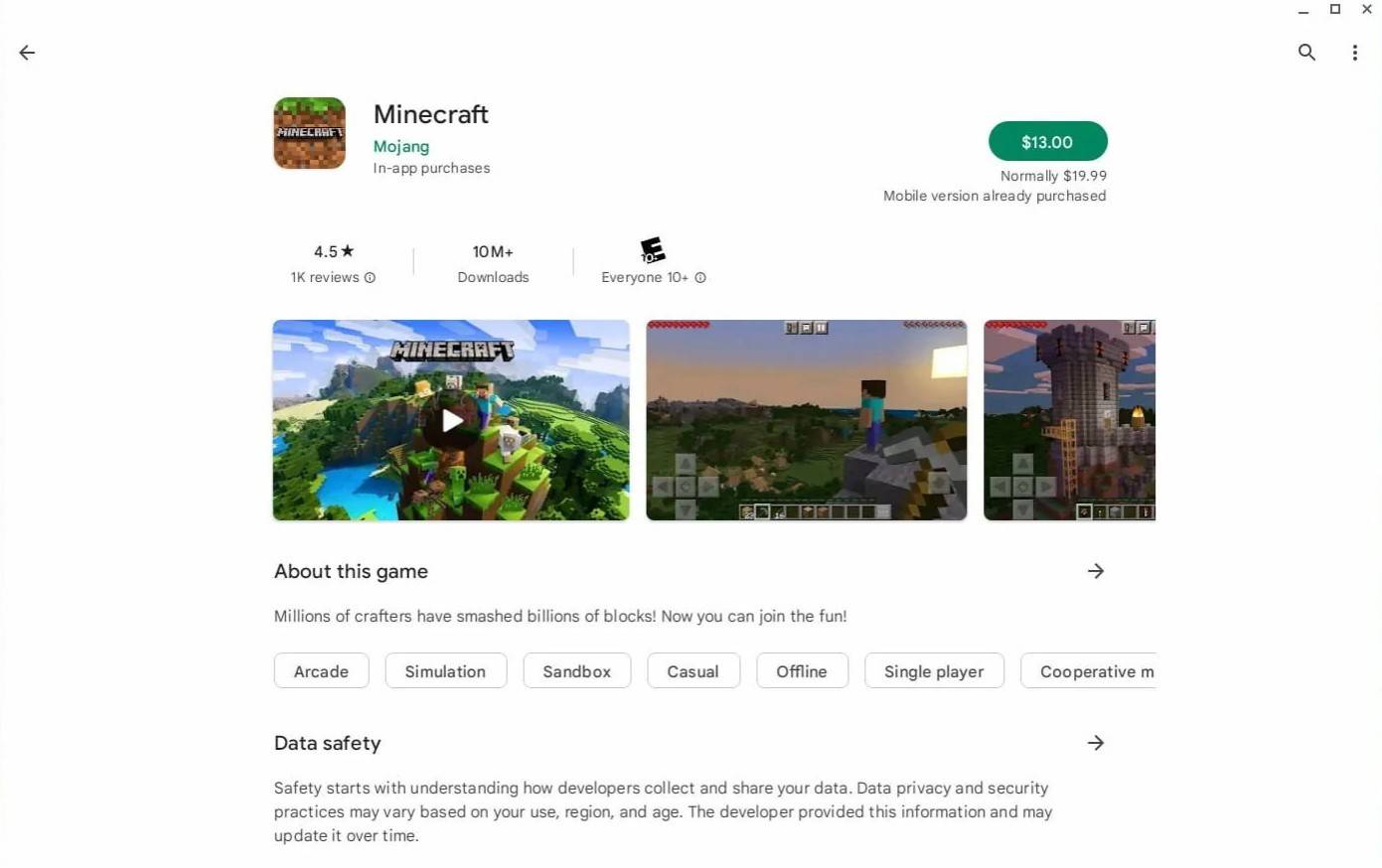 Resim: Aboutchromebooks.com
Resim: Aboutchromebooks.com
Ancak, bazı kullanıcılar oyunun farklı bir versiyonunu tercih edebilir. Chrome OS Linux'a dayandığından ve Minecraft bir süredir Linux için kullanılabilir olduğundan, bu rotayı tercih edebilirsiniz. Bu yöntem detaylara daha fazla dikkat gerektirir, çünkü Chrome OS pencerelerinden önemli ölçüde farklıdır ve bazı kodlamalar gerekli olacaktır. Minecraft'ı Chromebook'unuza sadece yarım saat içinde kurmanıza yardımcı olacak ayrıntılı bir rehber hazırladık.
Geliştirici modunu etkinleştirme
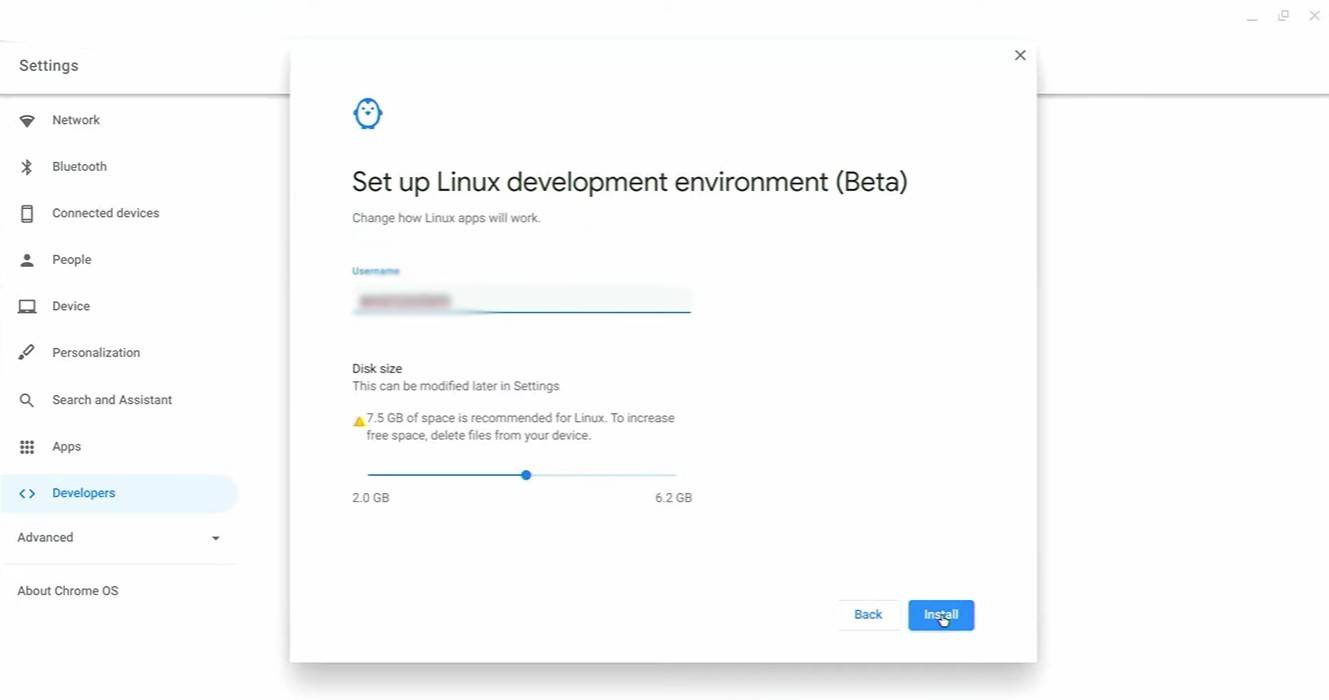 Resim: YouTube.com
Resim: YouTube.com
Başlamak için Chromebook'unuzda geliştirici modunu etkinleştirmeniz gerekir. Windows'taki "Başlat" menüsüne benzer şekilde Ayarlar menüsüne erişin ve "Geliştiriciler" bölümüne gidin. "Linux geliştirme ortamı" seçeneğini etkinleştirin. Süreç tamamlanana kadar ekrandaki talimatları izleyin ve terminal açılacaktır. Bu, sonraki adımları gerçekleştireceğiniz Windows komut istemine benzer özel bir programdır.
Chromebook'a Minecraft'ı yükleme
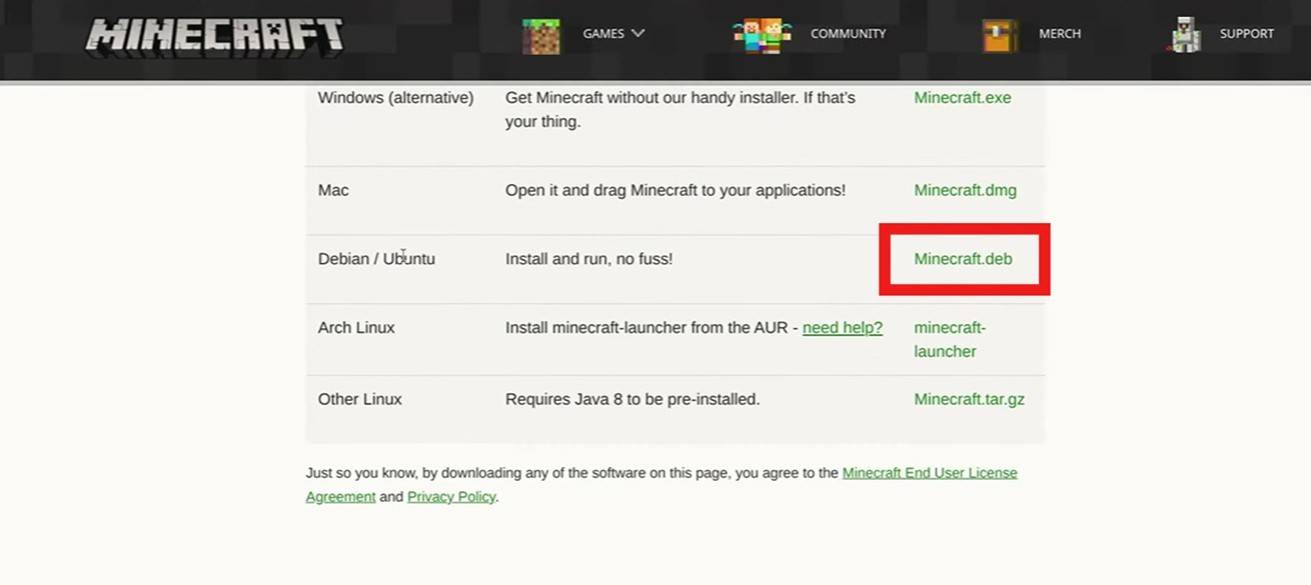 Resim: YouTube.com
Resim: YouTube.com
-
1

Çarşı Sürümünü Duyuran: Tarih ve Saat Açıklandı
Feb 02,2025
-
2

Andrew Hulshult 2024 Röportajı: DOOM IDKFA, Blood Swamps, DUSK, Iron Lung, AMID EVIL, Müzik, Gitarlar, Cold Brew Coffee ve Daha Fazlası
Jan 07,2025
-
3

DC Heroes Unite: Silent Hill'den Yeni Dizi: Ascension Creators
Dec 18,2024
-
4

Profesör Doktor Jetpack, Pixel Art Hassas Platform Oyunu Artık Android'de Çıktı
Dec 30,2024
-
5

Hayran yapımı devam filmi Half-Life 2 Episode 3 Interlude'un demosu yayınlandı
Jan 05,2025
-
6

Teamfight Tactics 14.14 Yama Notları: Inkborn Fables Finali
Jan 11,2025
-
7

Call of Duty: Black Ops 6 Zombies'deki Tüm Kamuflaj Mücadeleleri
Jan 05,2025
-
8

Android, Sanal Evcil Hayvan Cennetini Karşılıyor: Evcil Hayvan Topluluğu Adası
Jan 09,2025
-
9

Anahtar 2: 2024 Yaz Lansmanı Bekleniyor
Dec 11,2024
-
10

Sword Master Story 4. Yılını Tonlarca Bedavayla Kutluyor!
Jan 09,2025
-
İndirmek

Ben 10 A day with Gwen
Gündelik / 47.41M
Güncelleme: Dec 24,2024
-
İndirmek

A Simple Life with My Unobtrusive Sister
Gündelik / 392.30M
Güncelleme: Dec 10,2024
-
İndirmek

The Lewd Knight
Gündelik / 1210.00M
Güncelleme: Jan 02,2025
-
4
Kame Paradise
-
5
Chumba Lite - Fun Casino Slots
-
6
Little Green Hill
-
7
I Want to Pursue the Mean Side Character!
-
8
Evil Lands
-
9
Lost Fairyland: Undawn
-
10
Hero Clash